如需搜索 Google 日历中的数据,请按照以下步骤使用 Google Cloud 控制台创建数据存储区。
准备工作
- 您必须使用计划关联的 Google Workspace 实例所用的同一账号登录 Google Cloud 控制台。Vertex AI Search 会使用您的 Google Workspace 客户 ID 关联到 Google 日历。
- 如需在 Gemini Enterprise 中强制执行数据源访问权限控制并保护数据安全,请确保您已配置身份提供方。
如果您使用安全控制措施,请注意下表所述的与 Google 日历中的数据相关的限制:
安全控制 请注意以下几点 数据驻留 (DRZ) Gemini Enterprise 仅保证数据驻留在 Google Cloud中。如需了解数据驻留和 Google 日历,请参阅 Google Workspace 合规性指南和文档,例如选择数据存储区域和数字主权。 客户管理的加密密钥 (CMEK) 您的密钥仅加密 Google Cloud内的数据。Cloud Key Management Service 控制措施不适用于存储在 Google 日历中的数据。 Access Transparency Access Transparency 会记录 Google 员工在 Google Cloud 项目中执行的操作。您还需要查看 Google Workspace 创建的 Access Transparency 日志。如需了解详情,请参阅 Google Workspace 管理员帮助文档中的 Access Transparency 日志事件。
创建 Google 日历数据存储区
如需使用控制台使 Google 日历数据可供搜索,请按以下步骤操作:
在 Google Cloud 控制台中,前往 Gemini Enterprise 页面。
在导航菜单中,点击数据存储区。
点击 创建数据存储区。

创建新的数据存储区。 在选择数据源页面上,选择 Google 日历。
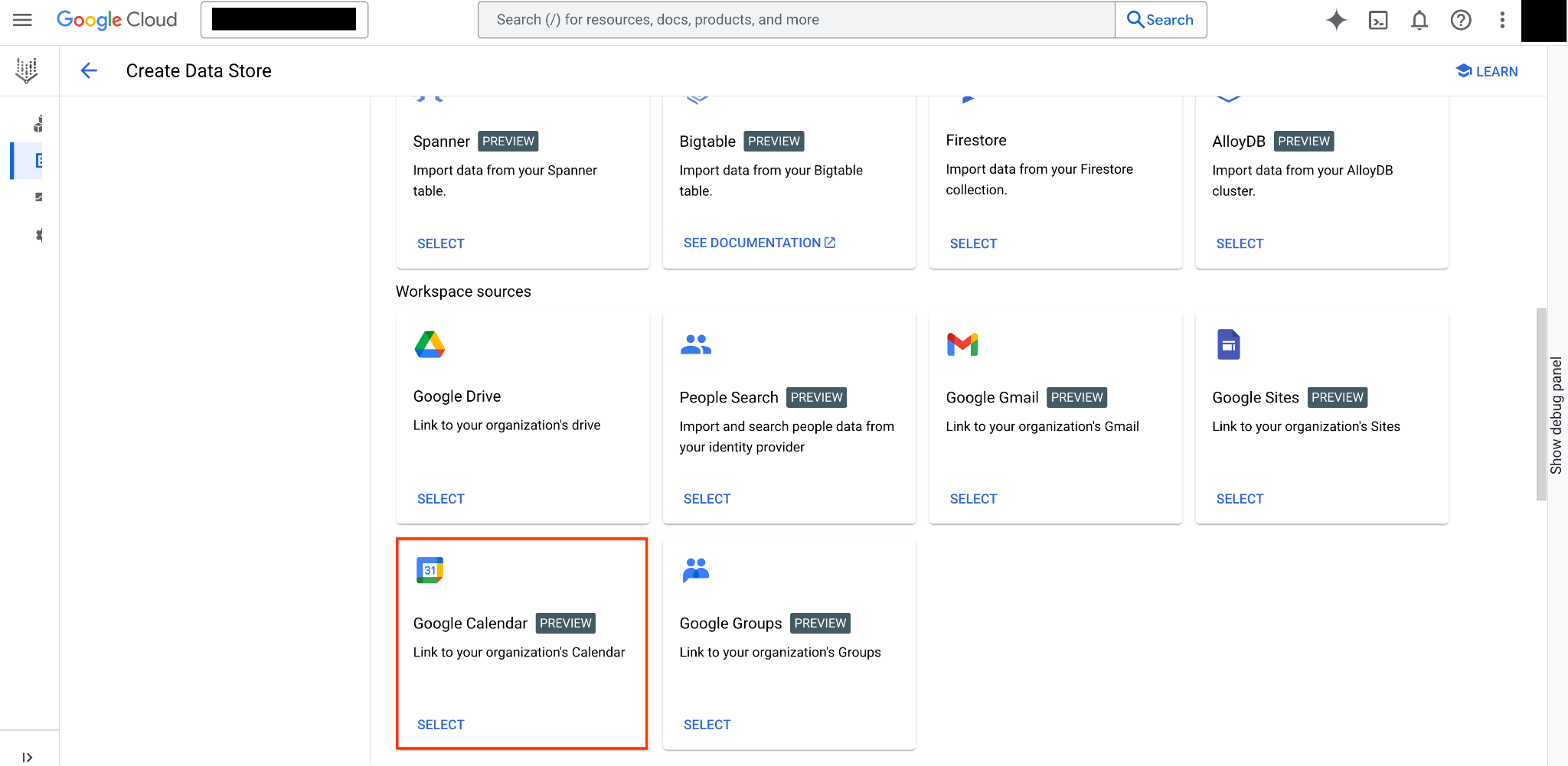
选择 Google 日历数据源。 为数据存储区选择一个区域。
为数据存储区输入名称。
点击创建。

配置数据存储区。
错误消息
下表介绍了使用此 Google 数据源时可能会遇到的错误消息,包括 HTTP 错误代码和建议的问题排查步骤。
| 错误代码 | 错误消息 | 说明 | 问题排查 |
|---|---|---|---|
| 403 (Permission Denied) | Google Workspace 数据存储区不支持通过服务账号凭证进行搜索。 | 被搜索的引擎包含 Google Workspace 数据存储区,且传递的为服务账号凭证。不支持使用服务账号凭证搜索 Google Workspace 数据存储区。 | 使用用户凭证调用搜索,或从该引擎中移除 Google Workspace 数据存储区。 |
| 403 (Permission Denied) | Google Workspace 数据存储区不支持个人账号。 | 调用搜索时使用了个人账号 (@gmail.com) 凭证,而 Google Workspace 数据存储区不支持该类凭证。 | 从该引擎中移除 Google Workspace 数据存储区,或使用受管理的 Google 账号。 |
| 403 (Permission Denied) | 数据存储区的客户 ID 与预期不匹配 | 只有与 Google Workspace 数据存储区属于同一组织的用户才能进行搜索。 | 从该引擎中移除 Google Workspace 数据存储区,或在用户与数据存储区确实属于不同组织时联系支持团队。 |

